
前言
网线不方便还花钱,有自带的无线 WiFi 模块为啥不用,未来是属于5G的。
网络模式
这里我们先介绍两种网络模式,WPA-Personal 与 WPA-Enterprise。
WPA-Personal
大多数家庭网络属于这种模式,当在无线路由器或接入点(AP)上设置密码时,用户在连接到Wi-Fi网络时必须输入密码。

在PSK模式下,无法单独或集中管理无线访问。一个密码适用于所有用户,一旦在原始无线路由器或AP上手动修改,它将在所有无线客户端上手动更改。
密码存储在无线客户端上。因此,计算机上的任何人都可以连接到网络,也可以看到密码。
WPA-Enterprise
此模式提供了业务环境中无线网络所需的安全性。设置起来比较复杂,它可以对访问Wi-Fi网络进行个性化和集中的控制。当用户尝试连接到网络时,他们需要显示他们的登录凭据。
此模式支持802.1x RADIUS认证,适用于部署RADIUS服务器的情况。只有连接RADIUS服务器进行客户端认证时,才应使用WPA-Enterprise。

用户从未处理实际的加密密钥。在用户呈现他们的登录凭据后,它们在后台被安全地创建并分配给每个用户会话。这样可以防止人们从计算机获取网络密钥。
配置
家庭网络配置
使用命令:sudo raspi-config进行树莓派配置,进入如下界面,选择 2. Network Options。
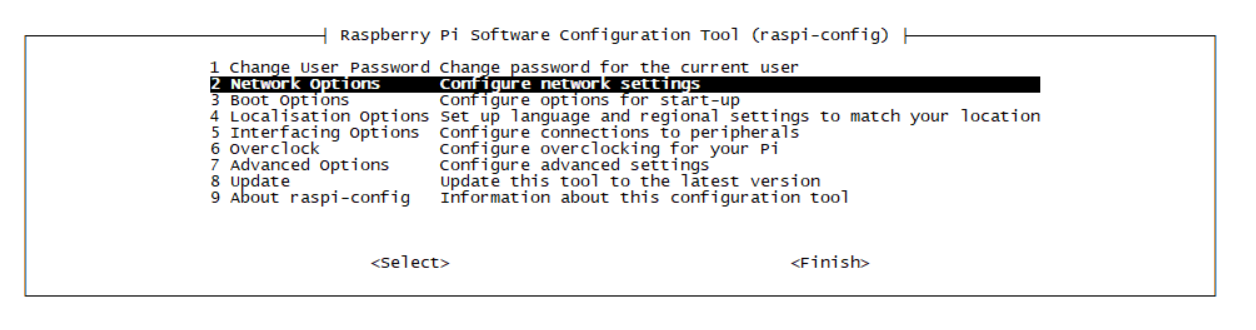
选择 N2 wi-fi。
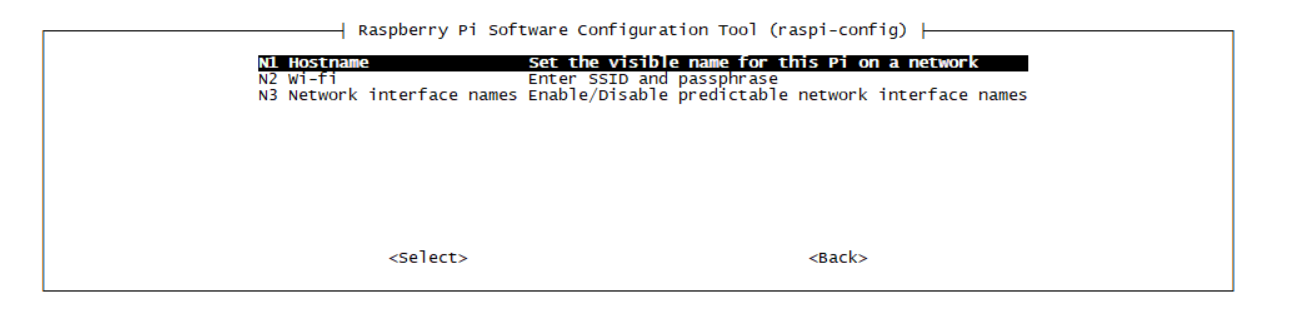
输入SSID和密码即可,SSID即为Wifi名称。
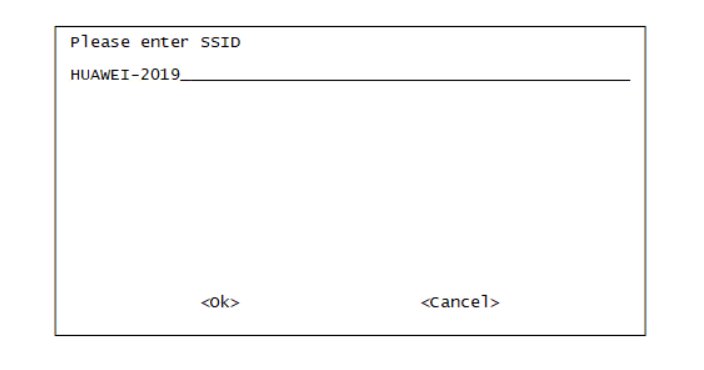
当然你也可以通过以下方式连接WiFi,使用如下命令可以扫描附近的无线网:
sudo iwlist wlan0 scan添加有密码的WIFI网络,通过配置wpa_supplicant.conf可以设置要连接的无线网。
sudo vim /etc/wpa_supplicant/wpa_supplicant.conf在文件末尾出添加一下代码,并替换掉ssid_name以及password即可。
network={
ssid="ssid_name"
key_mgmt=WPA-PSK
psk="password"
}通过
ifconfig wlan0可以查看IP地址是否分配成功
企业认证网络配置
企业内部网络需要账号密码。
编辑无线配置:
sudo vim /etc/wpa_supplicant/wpa_supplicant.conf仅供参考:
country=GB
ctrl_interface=DIR=/var/run/wpa_supplicant GROUP=netdev
update_config=1
network={
ssid="eduroam"
key_mgmt=WPA-EAP
pairwise=CCMP TKIP
group=CCMP TKIP
eap=PEAP TTLS
# 账号
identity="user_sample"
# 密码
password="password_sample"
#认证证书,如果没有注释掉即可
ca_cert="/etc/certs/cacert.pem"
phase1="peapver=0"
phase2="MSCHAPV2"
scan_ssid=1
mode=0
auth_alg=OPEN
proto=WPA RSN
proactive_key_caching=1
}配置完成以后执行命令:
wpa_supplicant -i wlan0 -c /etc/wpa_supplicant/wpa_supplicant.conf -B
# 出现以下提示说明配置成功
Successfully initialized wpa_supplicantkill掉正在执行的wpa_supplicant程序
sudo killall -q wpa_supplicant小结
由于安装的 Linux 系统没有图形界面,可能会比有图形的稍微麻烦一下下。
参考
WPA-Personal与WPA-Enterprise之间的区别

